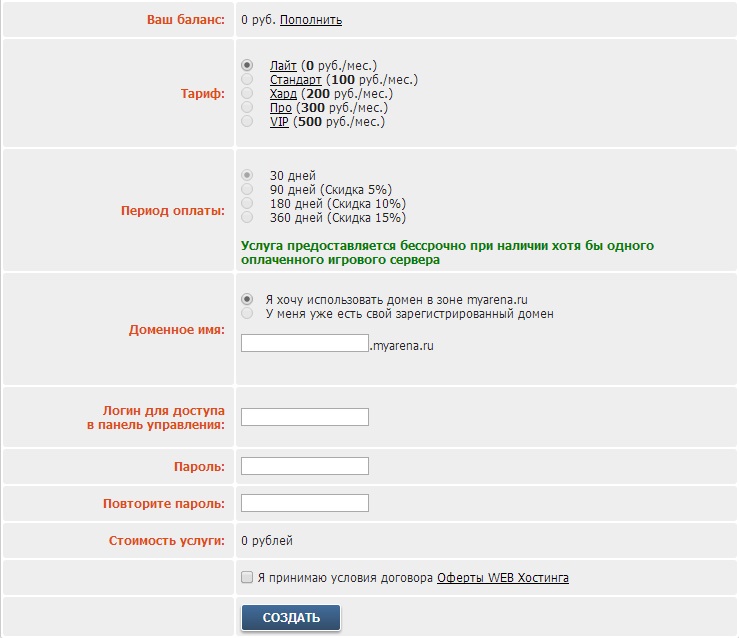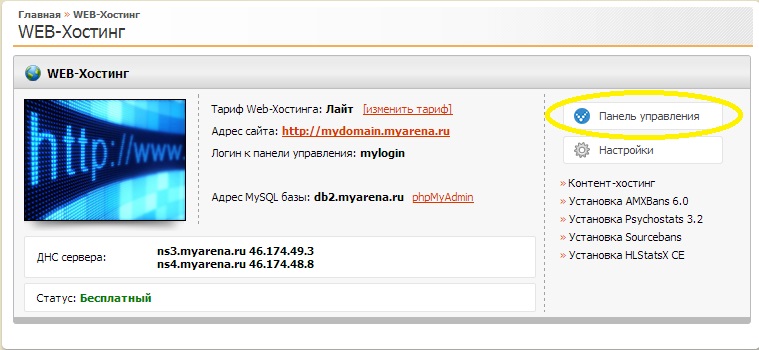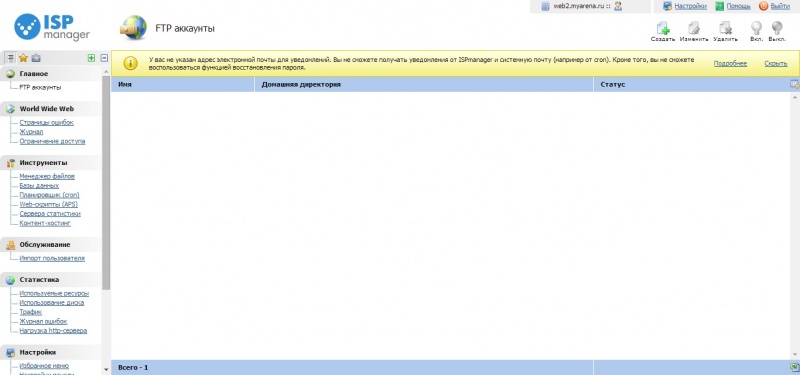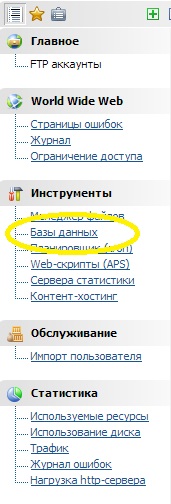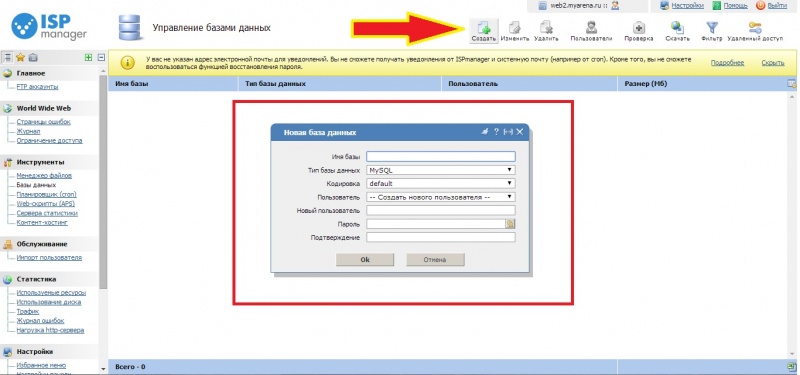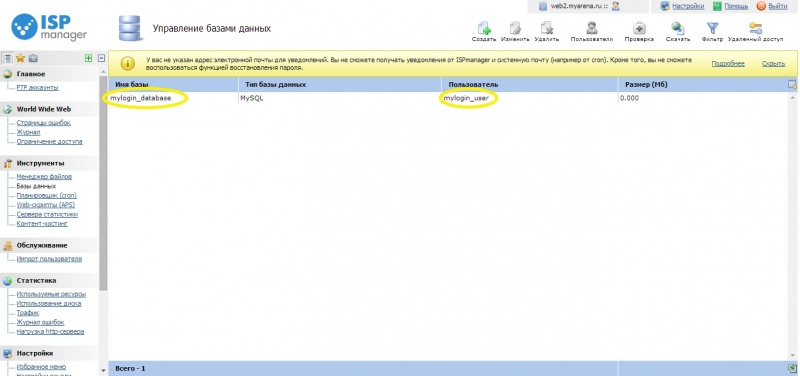Создание веб-хостинга и базы данных MySQL — различия между версиями
Balaban (обсуждение | вклад) |
Win32 (обсуждение | вклад) |
||
| (не показано 9 промежуточных версий 5 участников) | |||
| Строка 3: | Строка 3: | ||
И в самом низу страницы "'''WEB-Хостинг'''". | И в самом низу страницы "'''WEB-Хостинг'''". | ||
| − | |||
| − | |||
Подробнее о тарифах и их различии Вы можете посмотреть во вкладке "'''Подробное описание'''". | Подробнее о тарифах и их различии Вы можете посмотреть во вкладке "'''Подробное описание'''". | ||
| Строка 17: | Строка 15: | ||
Подробнее о полях ввода: | Подробнее о полях ввода: | ||
| − | |||
| − | |||
| − | |||
| − | |||
"'''Доменное имя'''" - адрес Вашего сайта в сети "интернет". Тот самый, которые Вы вводите в строку браузера. | "'''Доменное имя'''" - адрес Вашего сайта в сети "интернет". Тот самый, которые Вы вводите в строку браузера. | ||
| Строка 57: | Строка 51: | ||
"'''Пароль'''" - пароль, вводимый Вами там же, где и логин. | "'''Пароль'''" - пароль, вводимый Вами там же, где и логин. | ||
| + | |||
| + | |||
| Строка 62: | Строка 58: | ||
После авторизации Вы увидите следующую страницу: | После авторизации Вы увидите следующую страницу: | ||
| − | [[Файл:5hL7vRT.jpg| | + | [[Файл:5hL7vRT.jpg|800px|thumb|Рисунок 4. Панель управления.|none]] |
Переходим в левом меню в раздел "Базы данных": | Переходим в левом меню в раздел "Базы данных": | ||
| Строка 70: | Строка 66: | ||
На открывшейся странице нажимаем "Создать"(Знак "плюсик) и перед нами появляется окно: | На открывшейся странице нажимаем "Создать"(Знак "плюсик) и перед нами появляется окно: | ||
| − | [[Файл:IbBv0X1.jpg| | + | [[Файл:IbBv0X1.jpg|800px|thumb|Рисунок 6. Создание базы данных.|none]] |
| − | "'''Имя базы'''" - Будущее имя базы данных. В некоторых скриптах подписано как "'''database'''". Это оно и есть. | + | "'''Имя базы'''" - Будущее имя базы данных. В некоторых скриптах подписано как "'''database'''". Это оно и есть.<br/> |
| − | "'''Тип базы данных'''" - MySQL, оставляем как есть. | + | "'''Тип базы данных'''" - MySQL, оставляем как есть.<br/> |
| − | "'''Кодировка'''" - Если Вы со 100%-й уверенностью не знаете, что это, то не трогайте. | + | "'''Кодировка'''" - Если Вы со 100%-й уверенностью не знаете, что это, то не трогайте.<br/> |
| − | "'''Пользователь'''" - '''Пользователь базы данных'''. Именно это имя пользователя используется для авторизации в '''phpMyAdmin''', например. Если ранее он не был создан, то следующее поле и заполняем, дабы его создать. | + | "'''Пользователь'''" - '''Пользователь базы данных'''. Именно это имя пользователя используется для авторизации в '''phpMyAdmin''', например. Если ранее он не был создан, то следующее поле и заполняем, дабы его создать.<br/> |
| − | "'''Новый пользователь'''" - см. выше. | + | "'''Новый пользователь'''" - см. выше.<br/> |
| − | "'''Пароль'''" - Будущий пароль базы данных. | + | "'''Пароль'''" - Будущий пароль базы данных.<br/> |
| − | "'''Подтверждение'''" - Его подтверждение. | + | "'''Подтверждение'''" - Его подтверждение.<br/> |
'''Внимание! Для авторизации в phpMyAdmin используются "Имя пользователя", которое Вы указали выше, и пароль! Но не имя базы данных.''' | '''Внимание! Для авторизации в phpMyAdmin используются "Имя пользователя", которое Вы указали выше, и пароль! Но не имя базы данных.''' | ||
После ввода всех данных нажимаем "'''Ок'''". | После ввода всех данных нажимаем "'''Ок'''". | ||
Теперь обратите Ваше внимание на созданную базу данных: | Теперь обратите Ваше внимание на созданную базу данных: | ||
| − | [[Файл:DZAY5zh.jpg| | + | [[Файл:DZAY5zh.jpg|800px|thumb|Рисунок 7. Информация о базе данных.|none]] |
К введенным данным дописался Ваш логин от панели управления веб-хостингом. | К введенным данным дописался Ваш логин от панели управления веб-хостингом. | ||
Именно такие данные используйте, а не те, что Вы вводите в окне. | Именно такие данные используйте, а не те, что Вы вводите в окне. | ||
| Строка 118: | Строка 114: | ||
Вопрос: Как зайти в phpMyAdmin? | Вопрос: Как зайти в phpMyAdmin? | ||
Ответ: В панели управления веб-хостингом есть ссылка на него, в левом меню, снизу. | Ответ: В панели управления веб-хостингом есть ссылка на него, в левом меню, снизу. | ||
| + | </pre> | ||
| + | <pre style="white-space: pre-wrap; | ||
| + | white-space: -moz-pre-wrap; | ||
| + | white-space: -pre-wrap; | ||
| + | white-space: -o-pre-wrap; | ||
| + | word-wrap: break-word;"> | ||
| + | Вопрос: Как узнать адрес базы данных? | ||
| + | Ответ: В панели управления, в разделе "WEB-Хостинг" указан "Адрес MySQL базы". | ||
| + | </pre> | ||
| + | <pre style="white-space: pre-wrap; | ||
| + | white-space: -moz-pre-wrap; | ||
| + | white-space: -pre-wrap; | ||
| + | white-space: -o-pre-wrap; | ||
| + | word-wrap: break-word;"> | ||
| + | Вопрос: Какой порт у сервера базы данных MySQL? | ||
| + | Ответ: Порт по-умолчанию: 3306. | ||
</pre> | </pre> | ||
Текущая версия на 12:59, 20 мая 2024
Для того, чтобы создать базу данных, Вам необходимо наличие веб-хостинга. Заказать его можно в разделе "Услуги".
И в самом низу страницы "WEB-Хостинг".
Подробнее о тарифах и их различии Вы можете посмотреть во вкладке "Подробное описание".
После нажатия на "Заказать", Вы увидите следующую страницу:
Подробнее о полях ввода:
"Доменное имя" - адрес Вашего сайта в сети "интернет". Тот самый, которые Вы вводите в строку браузера.
"Логин для доступа в панель управления" - логин от панели управления веб-хостингом. Абсолютно любой.
"Пароль" и "Повторите пароль" - произвольный сложный пароль.
Обязательно наличие установленной галочки на опции соглашения оферты.
После нажатия на "Создать" будет создан веб-хостинг(либо появятся сообщения об ошибках. Внимательно читайте их и исправляйте).
После успешного создания, в левом меню появится раздел "WEB-Хостинг".
На его странице мы увидим, примерно, следующее содержание(Данные у вас могут отличаться):
Вы создали веб хостинг.
Теперь перейдем к созданию базы данных MySQL.
Нажимаем на кнопку "Панель управления":
Нас перекинет на страницу авторизации в панель управления веб-хостингом.
Вводим там свои данные:
"Логин" - тот самый "Логин для доступа в панель управления", который Вы указывали на странице создания веб-хостинга.
"Пароль" - пароль, вводимый Вами там же, где и логин.
После авторизации Вы увидите следующую страницу:
Переходим в левом меню в раздел "Базы данных":
На открывшейся странице нажимаем "Создать"(Знак "плюсик) и перед нами появляется окно:
"Имя базы" - Будущее имя базы данных. В некоторых скриптах подписано как "database". Это оно и есть.
"Тип базы данных" - MySQL, оставляем как есть.
"Кодировка" - Если Вы со 100%-й уверенностью не знаете, что это, то не трогайте.
"Пользователь" - Пользователь базы данных. Именно это имя пользователя используется для авторизации в phpMyAdmin, например. Если ранее он не был создан, то следующее поле и заполняем, дабы его создать.
"Новый пользователь" - см. выше.
"Пароль" - Будущий пароль базы данных.
"Подтверждение" - Его подтверждение.
Внимание! Для авторизации в phpMyAdmin используются "Имя пользователя", которое Вы указали выше, и пароль! Но не имя базы данных.
После ввода всех данных нажимаем "Ок". Теперь обратите Ваше внимание на созданную базу данных:
К введенным данным дописался Ваш логин от панели управления веб-хостингом. Именно такие данные используйте, а не те, что Вы вводите в окне. Имя пользователя, название базы данных и пароль рекомендую куда нибудь записать, чтобы не потерять и не забыть.
Вот и все. Теперь Вы создали веб-хостинг и базу данных. Можете смело использовать их в Ваших скриптах.
Частые вопросы и ошибки
Вопрос: #1045 Невозможно подключиться к серверу MySQL Ответ: Вы ввели неверный логин или пароль. Прочтите внимательно статью и убедитесь, что Вы вводите имя пользователя именно то, которое указано в разделе "Базы данных". Оно имеет формат login_name. Где login - имя пользователя на веб-хостинге. name - имя пользователя, которое Вы указывали при создании базы данных.
Вопрос: Мой сайт/сервер на другом хостинге не могут подключиться к базе данных. Ответ: В разделе "Базы данных" нажмите на кнопку "Удаленный доступ" и добавьте IP сервера, с которого невозможно осуществить подключение, либо свой IP, если пытаетесь подключиться через какую то программу, со своего компьютера.
Вопрос: Как зайти в phpMyAdmin? Ответ: В панели управления веб-хостингом есть ссылка на него, в левом меню, снизу.
Вопрос: Как узнать адрес базы данных? Ответ: В панели управления, в разделе "WEB-Хостинг" указан "Адрес MySQL базы".
Вопрос: Какой порт у сервера базы данных MySQL? Ответ: Порт по-умолчанию: 3306.